Per definire il tratteggio dei componenti di un'apertura, attenersi alla procedura indicata di seguito. Il tratteggio è visualizzato solo nelle rappresentazioni utilizzate nella vista dall'alto (vista piana) di un disegno.
- Selezionare l'apertura da modificare, fare clic con il pulsante destro del mouse, quindi scegliere Modifica visualizzazione dell'oggetto. Nota: È inoltre possibile modificare le impostazioni del componente di visualizzazione dell'oggetto selezionato nella rappresentazione di visualizzazione corrente tramite le opzioni della scheda Visualizzazione del riquadro proprietà.
- Fare clic sulla scheda Proprietà visualizzazione.
- Selezionare la rappresentazione in cui visualizzare le modifiche.
- Specificare se applicare le modifiche a tutte le aperture o solo a quella selezionata.
Per... Procedere nel modo seguente... Applicare il tratteggio a tutte le aperture nel disegno Verificare che l'opzione Sostituzione oggetto sia disattivata, quindi fare clic su  .
. Applicare il tratteggio solo all'apertura selezionata Selezionare Sostituzione oggetto. Se è già selezionato, fare clic su  .
. La rappresentazione di visualizzazione corrente appare in grassetto.
- Fare clic sulla scheda Layer/Colore/Tipo di linea.
- Verificare che sia attivato il componente di visualizzazione Tratteggio.
- Fare clic sulla scheda Tratteggio.
- Fare clic sul campo Modello.
- Selezionare il tratteggio.
Per... Procedere nel modo seguente... Selezionare un modello di tratteggio disponibile nel software Per Tipo, selezionare Predefinito, quindi selezionare un modello. Selezionare un modello personalizzato Per Tipo, selezionare Personalizzato, quindi immettere il nome del modello personalizzato. Se necessario, fare clic su Sfoglia e andare alla cartella contenente il file del modello personalizzato. Selezionare un singolo tratteggio Per Tipo selezionare Definito dall'utente, quindi disattivare Doppio tratteggio. Selezionare un doppio tratteggio Per Tipo selezionare Definito dall'utente, quindi scegliere Doppio tratteggio. Selezionare un riempimento solido Per Tipo, selezionare Riempimento solido. - Fare clic su OK.
- Fare clic su Scala/spaziatura, quindi immettere un valore per determinare la ripetizione del modello selezionato.
- Fare clic su Angolo quindi immettere l'angolo per il modello selezionato.
- Per specificare l'orientamento del tratteggio, fare clic su Orientamento.
Per... Procedere nel modo seguente... Orientare il tratteggio sull'oggetto, indipendentemente dalla rotazione dell'oggetto Selezionare Oggetto. Orientare il tratteggio sul sistema di coordinate globali (WCS) Selezionare Globale. - Fare clic sulla scheda Tipo di riempimento
- Selezionare la rappresentazione grafica da utilizzare per il tratteggio dell'apertura.
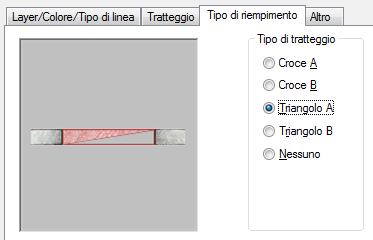
Definizione della grafica del tratteggio per le aperture
- Fare clic due volte su OK.